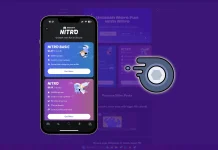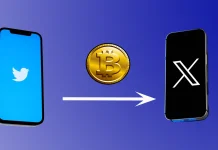Twitch став популярною платформою для геймерів, стримерів і творців контенту, де вони демонструють свої таланти і спілкуються зі своєю аудиторією. У міру того, як ви розвиваєтеся і розширюєте свою присутність на Twitch, у вас може виникнути потреба змінити ім’я користувача з різних причин.
Якщо ви переросли своє старе ім’я користувача або хочете провести ребрендинг, Twitch пропонує простий процес його зміни. Ви можете зробити це на сайті або за допомогою мобільного додатку Twitch. При цьому ви повинні враховувати правила Twitch. Інакше вас можуть забанити.
Отже, ось як змінити своє ім’я користувача на Twitch.
Як змінити ім’я користувача Twitch через веб-сайт
Спочатку відкрийте ваш улюблений веб-браузер і відвідайте веб-сайт Twitch (www.twitch.tv). Увійдіть до свого облікового запису Twitch, використовуючи наявні ім’я користувача та пароль. Якщо ви вже увійшли, пропустіть цей крок і зробіть наступне:
- Натисніть на іконку вашого профілю у верхньому правому куті і виберіть Налаштування.
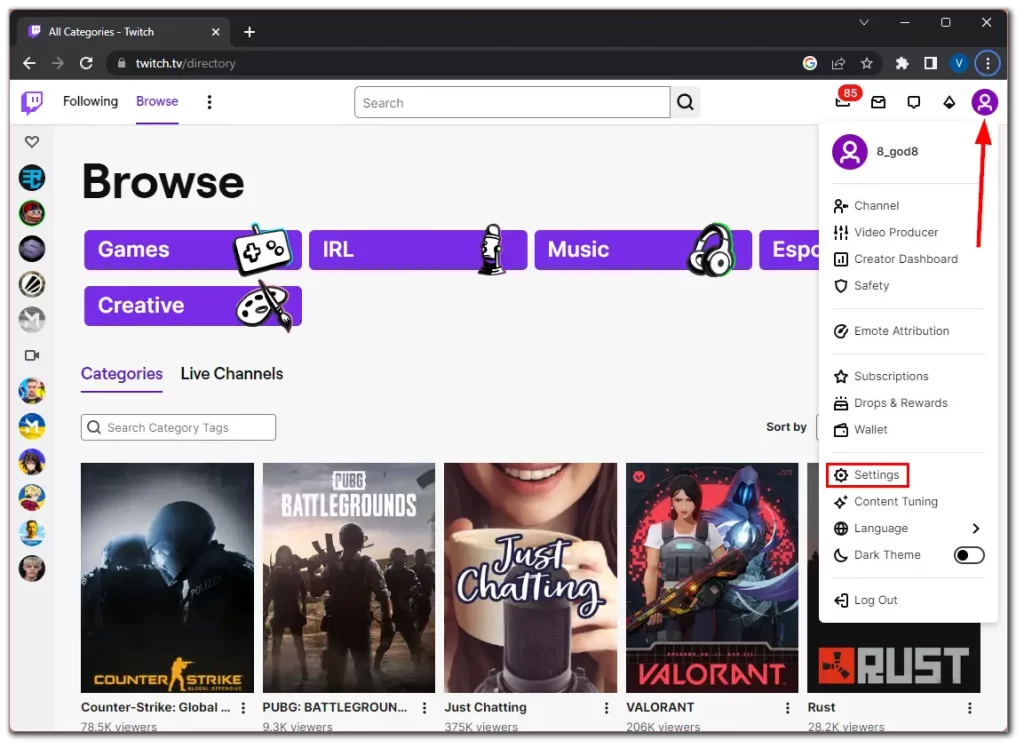
- Після цього прокрутіть вниз до розділу “Налаштування профілю” і натисніть на іконку “Редагувати” біля вашого імені користувача.
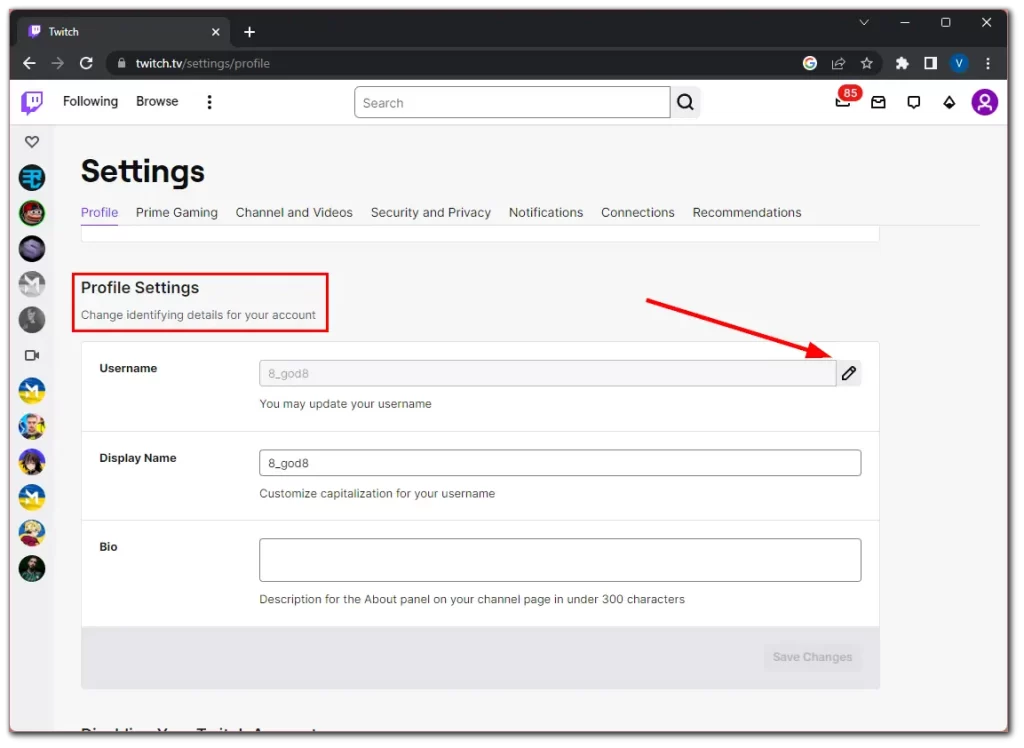
- Тепер введіть нове ім’я користувача і перевірте його доступність. Якщо ім’я користувача вже зайнято, поле введення буде відображено червоним кольором, а внизу буде написано “Це ім’я користувача недоступне”.
- Якщо вибране вами ім’я користувача доступне, Twitch відобразить повідомлення з підтвердженням. Знайдіть хвилинку, щоб переглянути своє нове ім’я користувача і переконатися, що це саме те, що ви хочете.
- Якщо ви задоволені, натисніть “Оновити”, щоб завершити процес. Twitch може попросити вас ввести пароль вашого облікового запису для підтвердження змін.
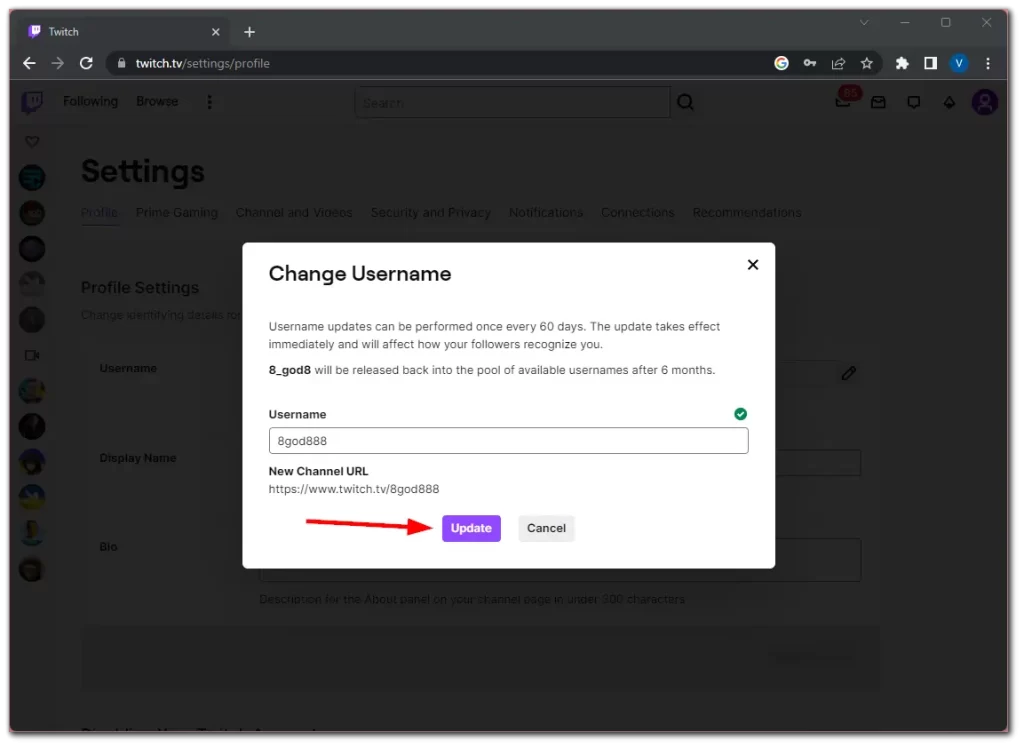
Примітка: Twitch має спеціальні рекомендації щодо імен користувачів, які включають мінімум 4 символи і максимум 25 символів. Імена користувачів можуть складатися з літер, цифр, символів підкреслення та дефісів.
Після збереження змін Twitch негайно оновить ваше ім’я користувача. Ваше нове ім’я користувача має відображатися на всій платформі Twitch, включаючи сторінку вашого каналу, повідомлення в чаті та інші взаємодії.
Важливо зазначити, що URL-адреса вашого каналу автоматично змінюється разом з вашим іменем користувача. Однак глядачі, які натискають на старе посилання, повинні автоматично перенаправлятися на ваше нове ім’я користувача. Але краще оновити його у ваших соціальних мережах.
Як змінити ім’я користувача Twitch у мобільному додатку
Зміна імені користувача Twitch за допомогою мобільного додатку Twitch також є простим процесом. Ось що вам потрібно зробити:
- Натисніть на іконку вашого профілю у верхньому лівому куті екрану.
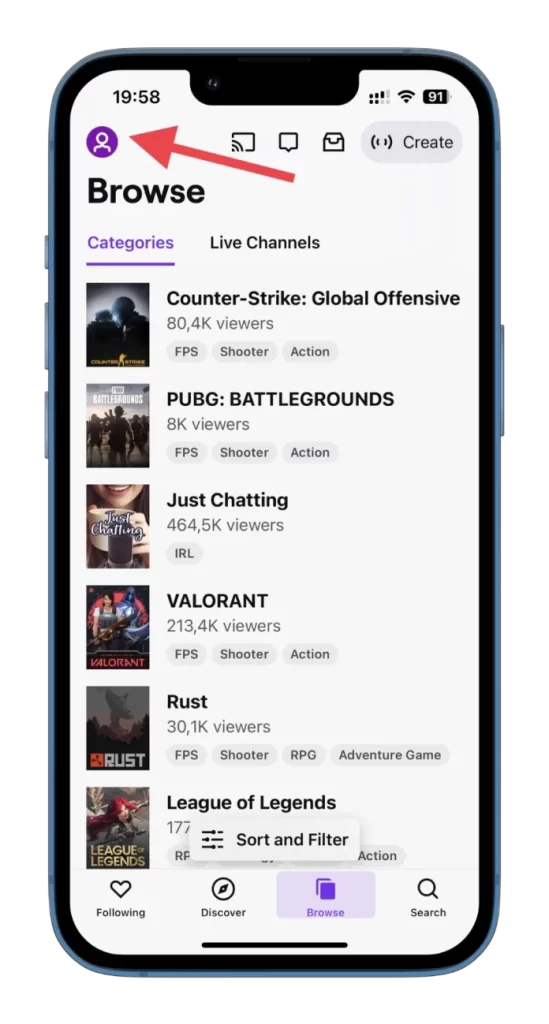
- Виберіть “Налаштування”.
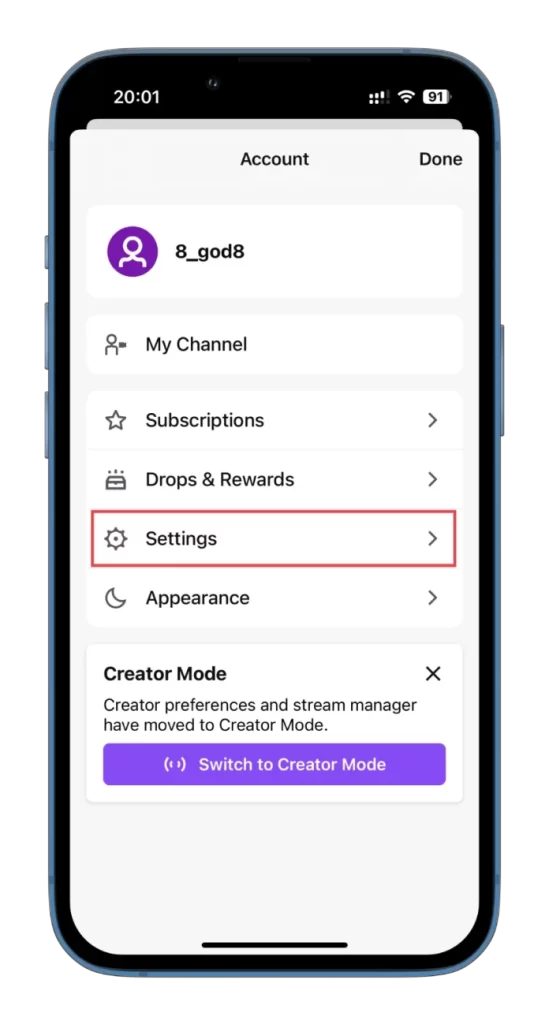
- Після цього перейдіть до розділу “Обліковий запис”.
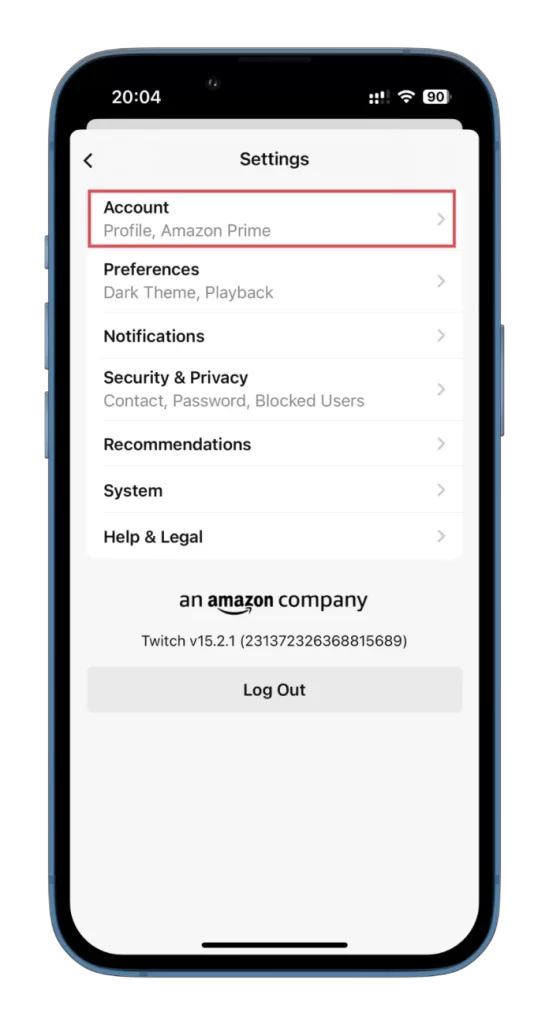
- Далі торкніться Редагувати профіль.
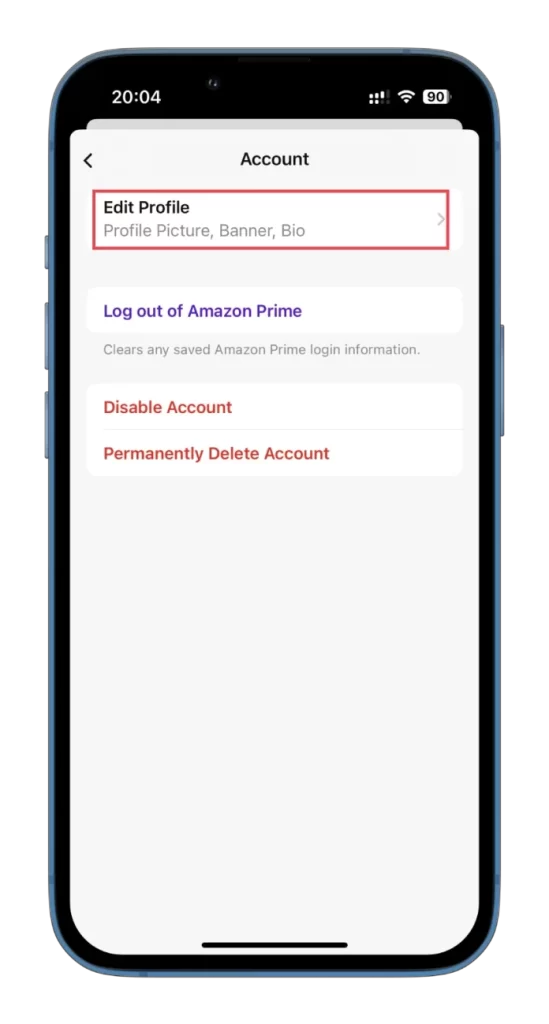
- У розділі Про нас виберіть Ім’я користувача.
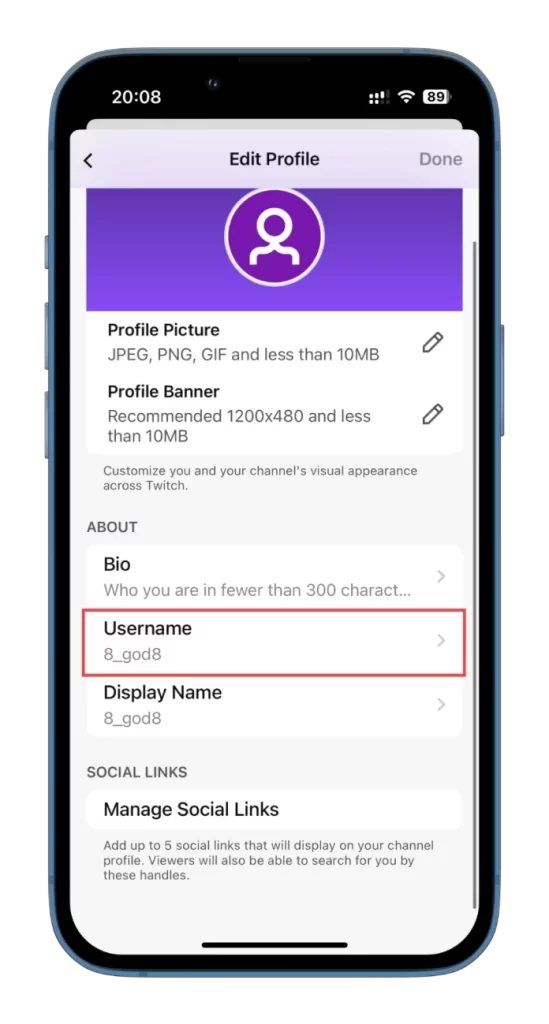
- Натисніть Змінити ім’я користувача.
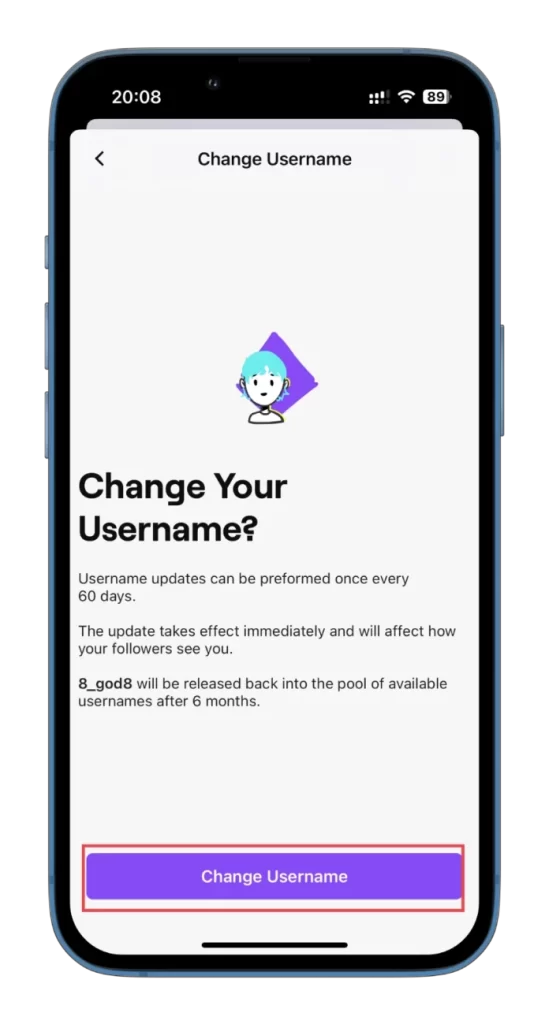
- Нарешті, введіть своє нове ім’я користувача, перевірте доступність і натисніть Зберегти у верхньому правому куті.
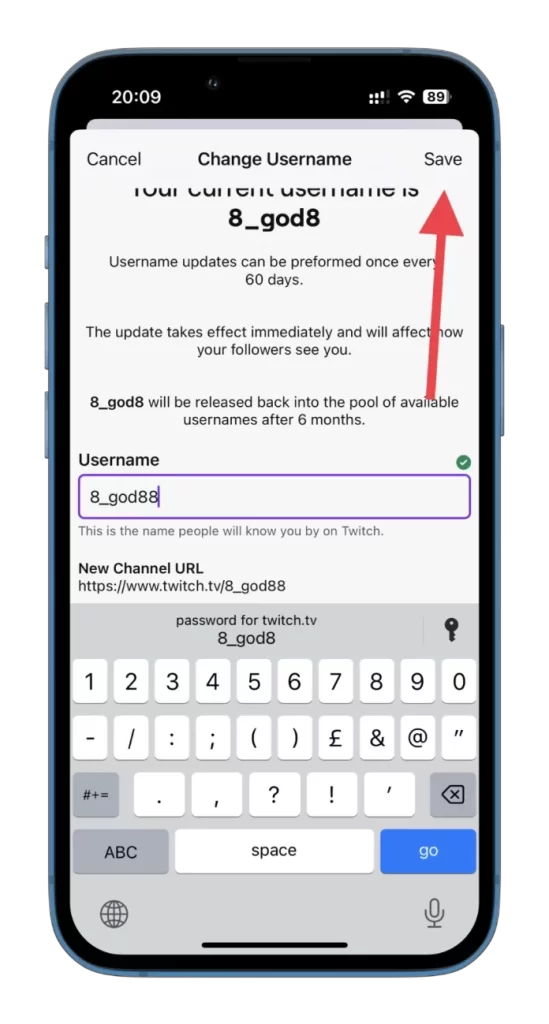
Усе готово! Ви успішно змінили своє ім’я користувача Twitch за допомогою мобільного додатку Twitch. Не забудьте оновити всі зовнішні профілі, акаунти в соціальних мережах або веб-сайти, де ви використовували своє попереднє ім’я користувача, щоб відобразити зміну. Поінформуйте своїх підписників та підписників про оновлення, щоб уникнути плутанини.
Примітка: Як і на веб-сайті, Twitch дозволяє користувачам змінювати свої імена раз на 60 днів. Ретельно обирайте нове ім’я користувача та враховуйте довгострокові наслідки зміни.